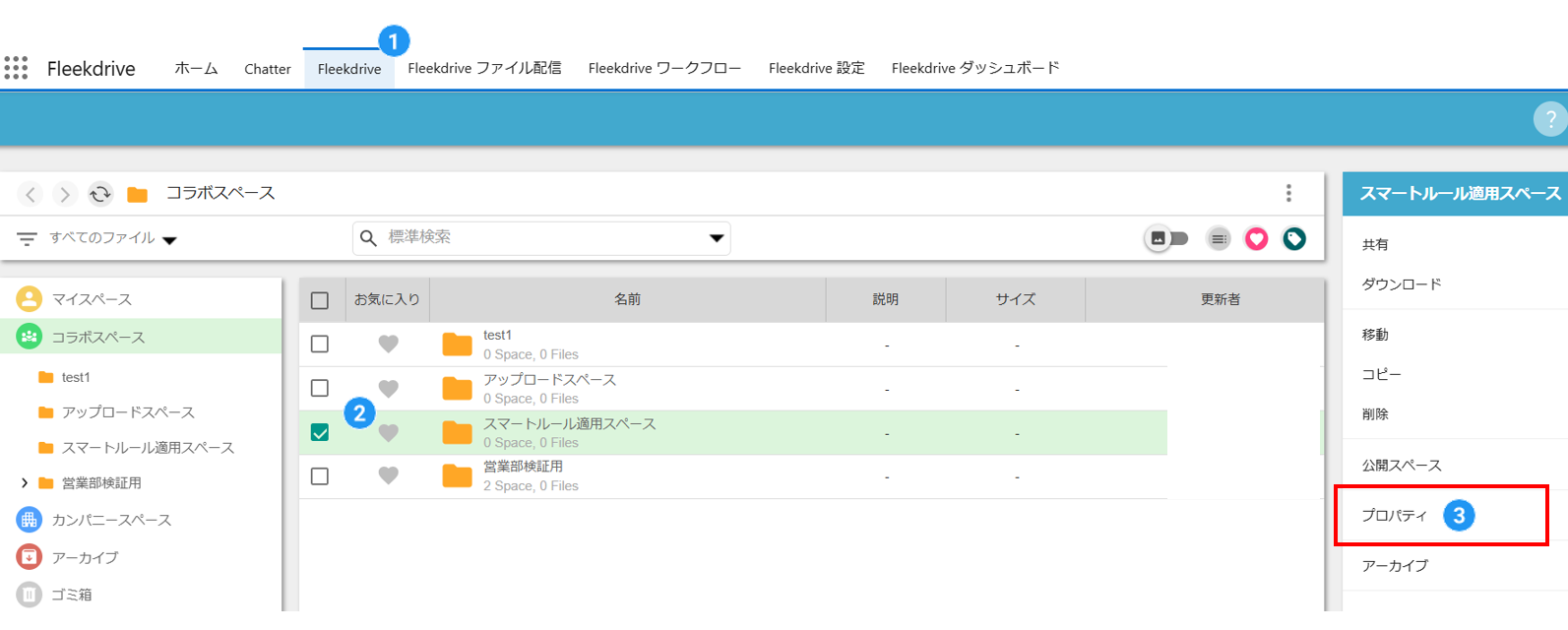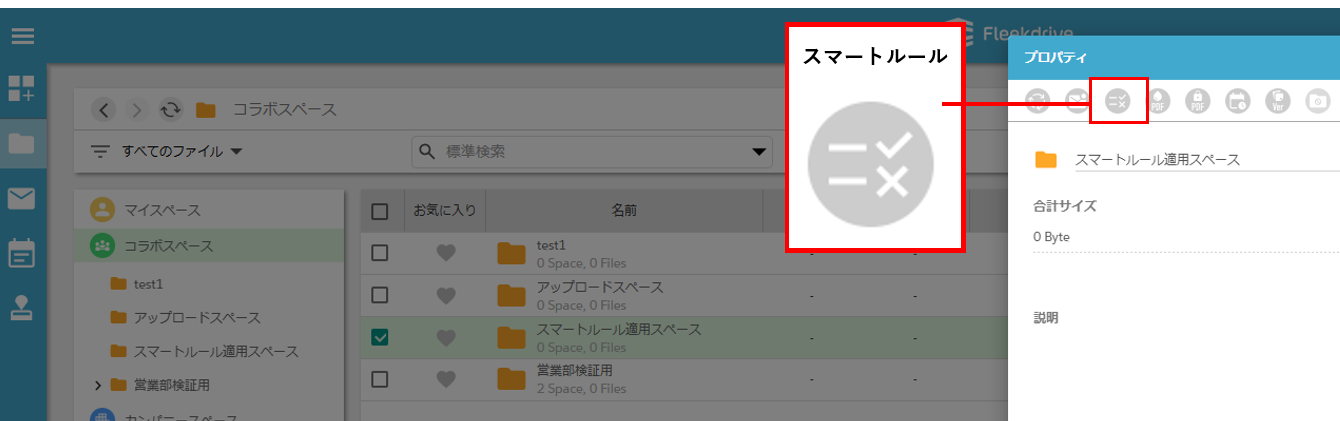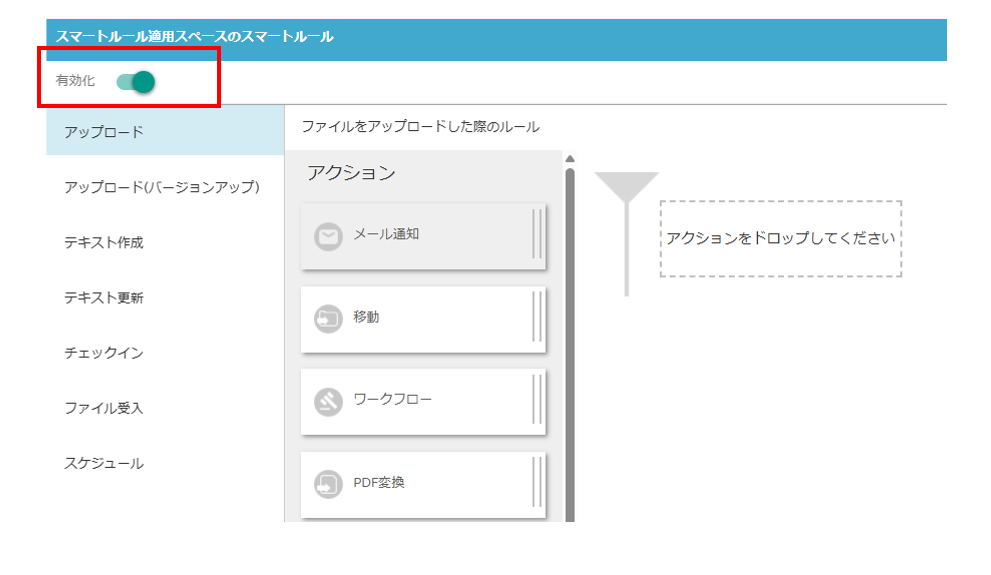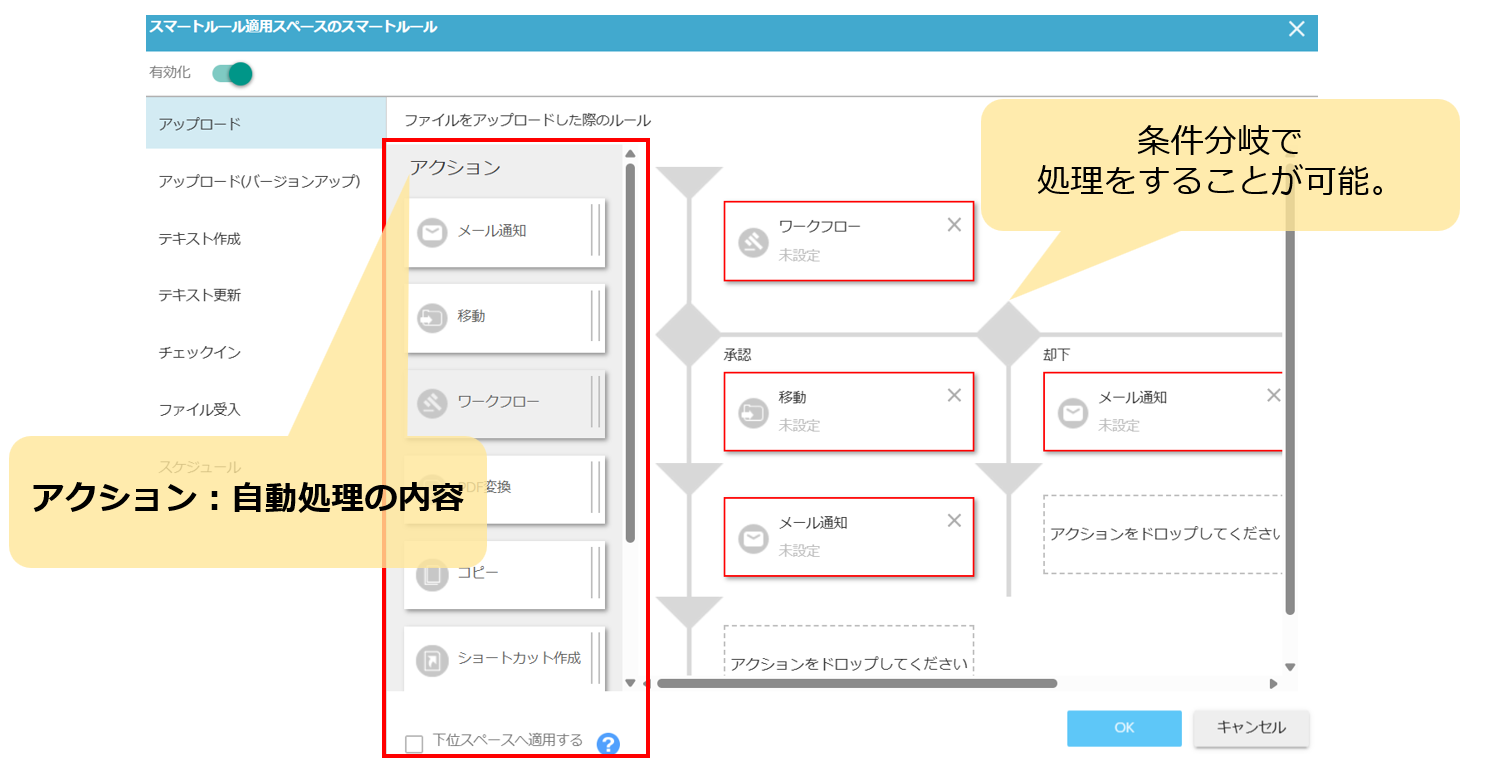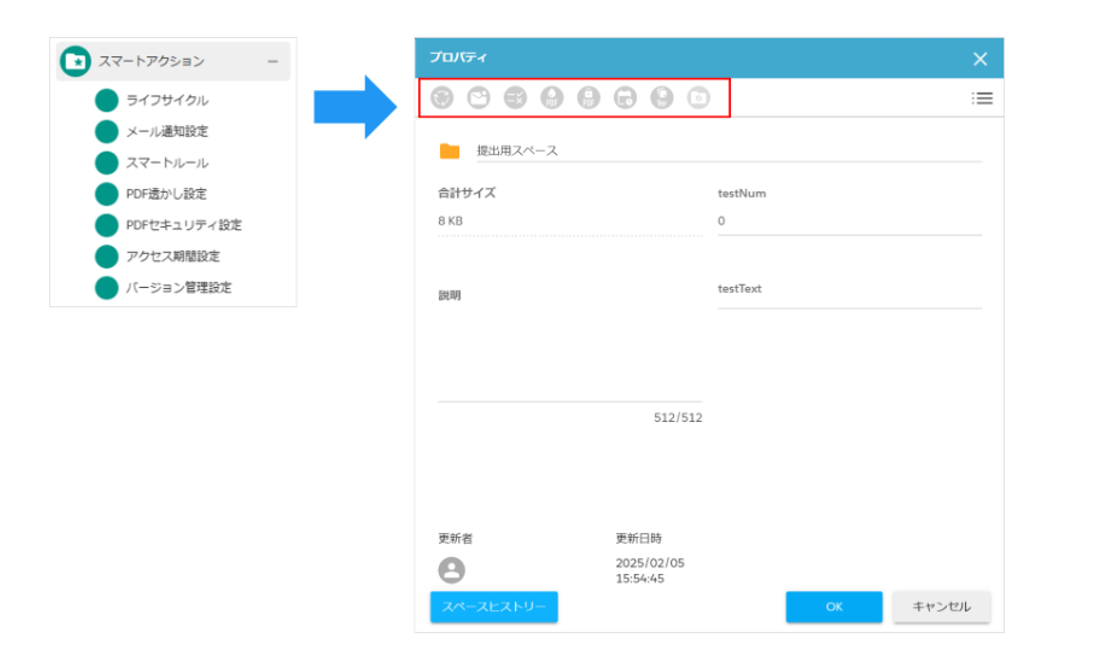スマートルールを利用して業務を自動化する
スマートルールの内容と設定方法についてご説明いたします。
※「スマートルール」は、Teamプランではご利用いただけません。
指定したスペースの中でアクションを自動で処理をする機能です。
Excelのマクロのような機能です。
スマートルールを利用すれば、毎日の単純作業を自動化することができます。
使用例
スペースにファイル保管すると自動でワークフローを実行、
承認されたドキュメントをPDFに変換し社外共有スペースへ移動、関係者へメール通知することができます。
業務プロセスをルール化して自動化することにより、業務と文書と管理を統合します。
1)スマートルールを適用したいスペースにチェックを入れる
2)右側に表示されるライトナビからプロパティをクリックする
3)上部スマートアクションアイコンから「スマートルール」をクリックする
※スマートルールアイコンが表示されない場合は、本ページ下部の<補足>スマートルールアイコンが表示されない場合をご覧ください。
4)画面が遷移したら「有効化」のトグルボタンをONにしてください。
5)トリガーとなるアクションを選択してください。
6)トリガーに続くアクションの詳細を設定してください。
トリガーは下記表の7種類から選択が可能です。
| トリガー | 内容 |
| アップロード | ファイルが【新規】アップロードされた時に起動 |
| アップロード(バージョンアップ) | ファイルが【バージョンアップの形で】アップロードされた時に起動 |
| テキスト作成 | フローティングボタンからテキストファイルが作成された時に起動 |
| テキスト更新 | テキストが上書きされた時に起動 |
| チェックイン | チェックイン機能が使用された時に起動 |
| ファイル受入 | 「移動」機能で移動されたファイルを受け入れた時に起動(※) |
| スケジュール | 設定したスケジュールで起動 |
※「ファイル受入」はスマートルールでの移動で受け入れたファイルについては起動いたしません。
スケジュール(日付指定)をしてメール通知をする:日付を指定して通知する
ワークフローの承認後にファイルを移動させる:ワークフローの承認後にファイルを移動させる
Webhookを利用して外部Webアプリに通知する:スマートルールで「Webhook」を利用して、外部Webアプリと連携する
スマートアクションのアイコンは
システム管理者がアクセス権限の権限設定から設定ができる「スマートアクション」の項目で表示可否が設定されています。
【設定箇所】
システム管理者設定>権限管理>アクセス権限管理>アクセス権をクリック>権限設定
詳しくはマニュアルをご参照ください。
管理者マニュアル:アクセス権限を作成する
FAQ:アクセス権限ではどのような項目がカスタマイズできますか?
FAQ:アクセス権限の「スマートアクション」とはなんですか?
最終更新日:2025/07/10
 Salesforce版
Salesforce版